



TICKET
StreamPass視聴券:1,500円(税込)
上映
スケジュール
購入に際してPlus member ID(無料)の登録が必要です
※新規会員登録はこちらよりお進みください
システム利用料:220円(税込)
クレジットカード決済・コンビニ決済
コンビニ決済について
上映時間は約2時間30分を予定しております。(前後する可能性がございます)
本上映の視聴は、WEBからのみとなります。視聴専用アプリ「FanStream」からの視聴はできません。
※WEBの視聴環境は、こちらからご確認ください。
当上映ページの下記の「視聴はこちら」のボタンより、購入時のPlus member IDとパスワードでログインし、視聴いただけます。
※上映ページには、開演の30分前からログインいただけます。
※開演30分前のチケットを購入された方のみログインが可能です。
上映期間外のチケットをお持ちの方がログインをした場合、チケット購入ページへ遷移します。お持ちのチケットの上映日までお待ちください。
購入・視聴に際しての注意事項
購入前に以下の注意事項を事前にご確認の上、ご購入ください。
視聴環境チェック
下記より動画が正常に再生できるか事前に確認ください。
通信速度チェック
下記より10M以上の通信速度があるかご確認ください。
注意事項
上記、ご了承頂けるお客さまのみ、本上映公演をご購入いただけます。
PCのWEBブラウザでご視聴いただく場合、パソコンやスマートフォンとテレビを有線(HDMIケーブルなど)で接続することで、テレビ画面にて視聴可能です。
なお、Chromecast、Fire TV Stick等のスマートTVには対応しておりません。
 HDMI端子
HDMI端子 HDMIケーブル
HDMIケーブル*テレビの入力切替方法の詳細は、所有されているテレビの取扱説明書またはメーカーのサポートサイトなどでご確認ください。
*端子は機種によって異なる場合がございますので、必ずお持ちの機種の端子をご確認ください。
 Thunderboltポート
Thunderboltポート HDMIケーブル
HDMIケーブル 変換アダプタ
変換アダプタ*テレビの入力切替方法の詳細は、所有されているテレビの取扱説明書またはメーカーのサポートサイトなどでご確認ください。
*端子は機種によって異なる場合がございますので、必ずお持ちの機種の端子をご確認ください。
 iPhone端末
iPhone端末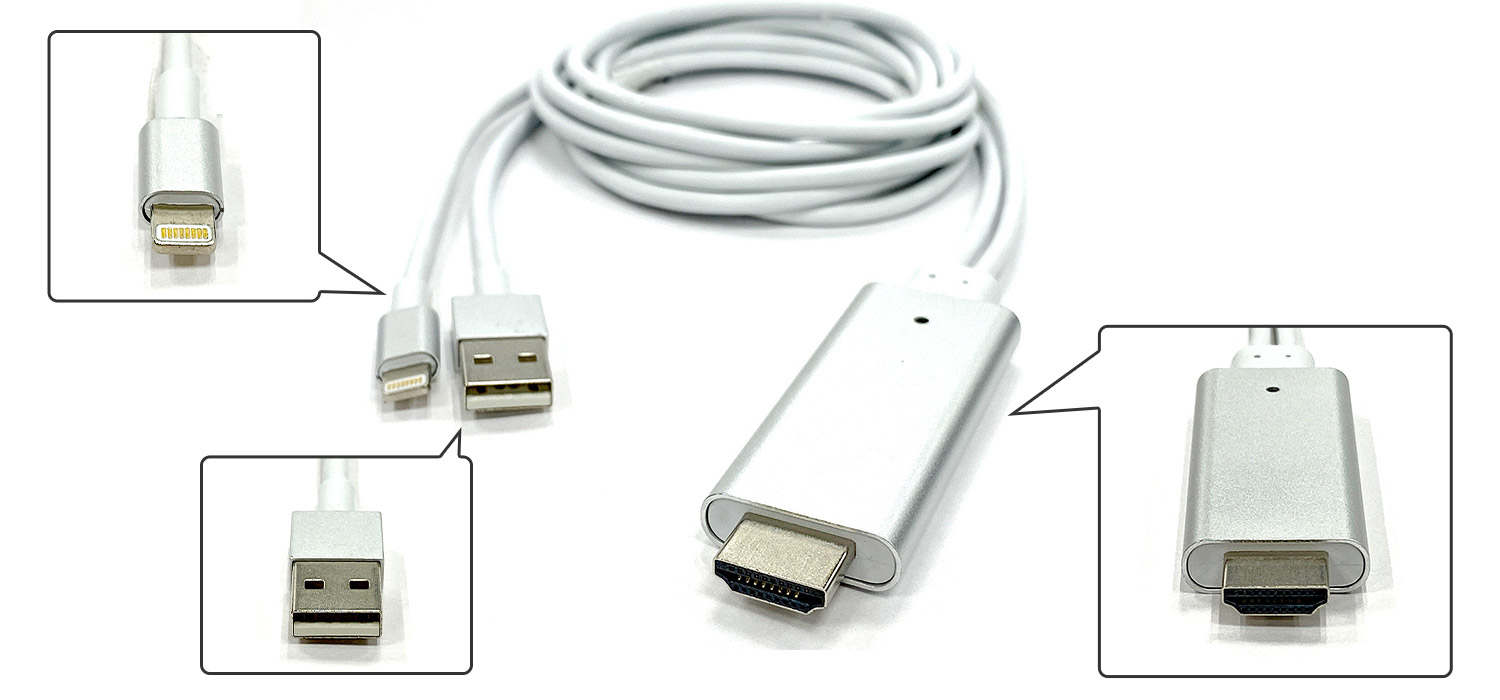 変換アダプタ
変換アダプタ 接続方法
接続方法*端子は機種によって異なる場合がございますので、必ずお持ちの機種の端子をご確認ください。
*変換アダプタに関しては各メーカーにより様々なものが販売されておりますので、ご自身で端子をご確認いただき、接続をお試しください。
*変換アダプタの種類により接続方法が異なる場合もございますのであらかじめご了承ください。
*テレビの入力切替方法の詳細は、所有されているテレビの取扱説明書またはメーカーのサポートサイトなどでご確認ください。
*Apple TVをお持ちの方は無線で接続も可能です。Apple TVに関してはApple TVの操作方法をご確認の上接続をお試しください。
 Android端末
Android端末 HDMIケーブル
HDMIケーブル 変換アダプタ
変換アダプタ 接続方法
接続方法*一部android端末においては有線接続ができない場合もございます。お持ちの端末が有線接続に対応しているか事前にご自身でご確認をお願いいたします。
*有線接続対応機種に関するお問い合わせにはお答えができかねますのでご了承ください。
*端子は機種によって異なる場合がございますので、必ずお持ちの機種の端子をご確認ください。
*端子は機種によって異なる場合がございますので、必ずお持ちの機種の端子をご確認ください。
*変換アダプタに関しては各メーカーにより様々なものが販売されておりますので、ご自身で端子をご確認いただき、接続をお試しください。
*変換アダプタの種類により接続方法が異なる場合もございますのであらかじめご了承ください。
*テレビの入力切替方法の詳細は、所有されているテレビの取扱説明書またはメーカーのサポートサイトなどでご確認ください。